सेफफाइंडर वायरस (09.14.25)
यदि आपके मैक में सेफफाइंडर वायरस है तो क्या करेंअधिकांश मैक उपयोगकर्ताओं को यह विश्वास करने की आदत हो गई है कि मैलवेयर और वायरस के मामले में मैकोज़ अजेय है। हालाँकि, हमने बार-बार साबित किया है कि macOS विंडोज और अन्य ऑपरेटिंग सिस्टम की तरह ही वायरस के प्रति संवेदनशील है। वास्तव में, कुछ हमलावर विशेष रूप से Mac को भी लक्षित करते हैं, अपने मैलवेयर को ऐसी कमजोरियों पर हमला करने के लिए डिज़ाइन करते हैं जो macOS के लिए अद्वितीय हैं।
सामान्य Mac वायरस में से एक ब्राउज़र रीडायरेक्ट प्रकार है, जैसे SafeFinder। इस प्रकार का वायरस, जिसे एडवेयर के रूप में भी वर्गीकृत किया गया है, अपने ग्राहकों के लिए राजस्व उत्पन्न करने के लिए आपके सभी ट्रैफ़िक को एक विशेष URL पर पुनर्निर्देशित करता है। सेफफाइंडर न केवल स्वचालित रीडायरेक्ट के कारण, बल्कि एडवेयर द्वारा दिए गए लगातार विज्ञापनों के कारण भी परेशान कर सकता है।
यदि आप अपने संदिग्ध ब्राउज़र व्यवहार और अधिक विज्ञापन प्रदर्शित होते देखते हैं, तो यह संभव है आपके Mac में SafeFinder वायरस है।
Mac पर SafeFinder वायरस क्या है?जैसा कि नाम का तात्पर्य है, सेफफाइंडर वायरस मुख्य रूप से ट्रैफिक को सेफफाइंडर वेबसाइट पर पुनर्निर्देशित करता है, जो कि search.safefinder.com है। इस यूआरएल के अलावा, आपका ट्रैफ़िक इस पर भी रीडायरेक्ट किया जा सकता है:
- search.safefinderformac.com
- search.macsafefinder.com
- search.safefinder .biz
- search.safefinder.info
ऊपर सूचीबद्ध डोमेन को भी नकली सर्च इंजन माना जाता है। ये इस मैलवेयर से संबंधित सेवारत आईपी पते हैं:
- 72.246.56.25
- 23.62.239.11
- 13.66.1.37
- यदि आपको संदेह है कि हाल ही में इंस्टॉल किया गया सॉफ़्टवेयर दुर्भावनापूर्ण है, तो इसे तुरंत अपने Mac से अनइंस्टॉल करें। खोजक पर, जाएं > एप्लिकेशन। आपको अपने मैक पर वर्तमान में इंस्टॉल किए गए सभी ऐप्स की एक सूची देखनी चाहिए। १४७९२ ऐप पर राइट-क्लिक करें, फिर मूव टू ट्रैश चुनें। > चरण 2: अपने ब्राउज़र में किए गए परिवर्तनों को पूर्ववत करें।
SafeFinder मुख्य रूप से एक ब्राउज़र अपहरणकर्ता है जो आपकी वेब ब्राउज़र गतिविधियों को ऊपर सूचीबद्ध किसी भी तृतीय-पक्ष वेबसाइट पर पुनर्निर्देशित करता है और आपके खोज परिणामों के लिए प्रायोजित सामग्री प्रस्तुत करता है। उदाहरण के लिए, जब आप अपने ब्राउज़र का उपयोग करके कोई क्वेरी करने का प्रयास करते हैं, तो आपको यह जानकर आश्चर्य होगा कि आपका डिफ़ॉल्ट खोज इंजन बदल गया है। उदाहरण के लिए, Google से परिणाम प्राप्त करने के बजाय, आपकी क्वेरी को ऊपर दिए गए किसी भी नकली खोज इंजन पर पुनर्निर्देशित किया जाएगा, लेकिन चूंकि यह वास्तव में एक खोज इंजन नहीं है, यह इसके बजाय बस Yahoo से खोज परिणामों को खींचेगा। p>आपके डिफ़ॉल्ट खोज इंजन को बदलने के अलावा, वायरस आपके मुखपृष्ठ, नए कस्टम टैब पृष्ठ को भी संशोधित करता है, और आपकी अनुमति के बिना एक एक्सटेंशन भी स्थापित कर सकता है। आप यह भी देख सकते हैं कि जब आप अपने वेब ब्राउज़र पर कोई URL दर्ज करते हैं, तो ब्राउज़र आपको सीधे आपके इच्छित पृष्ठ पर नहीं ले जाता और आपको एक यादृच्छिक पृष्ठ पर ले जाता है। इसका मतलब है कि अपहरणकर्ता ने आपके मैक पर डीएनएस सेटिंग्स को भी बदल दिया है।
सेफफाइंडर वायरस लिंकरी लिमिटेड द्वारा विकसित किया गया था, जो इज़राइल में स्थित एक कंपनी है जो सॉफ्टवेयर मुद्रीकरण समाधान तैयार करती है। यह कंपनी डोडी मैक क्लीनर और ब्राउज़र अपहर्ताओं को बनाने और वितरित करने के लिए जानी जाती है, जिसमें लिंकरी ब्राउज़र अपहरणकर्ता और सेफफाइंडर शामिल हैं। सुरक्षित खोजक को वेब को सरल बनाने के लिए एक उपयोगी उपकरण के रूप में प्रचारित किया जा रहा है। हालांकि, लिंकरी के वितरण का तरीका, जिसमें ऐप बंडलिंग और अन्य स्केची इंस्टॉलेशन शामिल हैं, आपको इस उपयोगी टूल की प्रकृति के बारे में एक सुराग देता है।
सेफ फाइंडर एक टूलबार स्थापित करता है, जिसे गैर -घुसपैठ, जिसमें वेबसाइट अनुवाद, सोशल मीडिया साझाकरण, और वेबसाइट रेटिंग सहित कई कार्य शामिल हैं।
लेकिन ये सभी सुविधाएं बेकार हो जाती हैं क्योंकि मैलवेयर खोज के अलावा किसी अन्य वेबसाइट पर जाना असंभव बना देता है। macsafefinder.com या search.safefinder.com.
इस साल की शुरुआत में, Safe Finder एक बार फिर विकसित हुआ है और इसने एक अधिक कुख्यात कार्य को शामिल किया है। प्रभावित पीड़ित खुद को इसके बजाय Akamaihd.net पर पुनर्निर्देशित पाते हैं, जो एक अन्य प्रकार का ब्राउज़र अपहरणकर्ता है। डिफ़ॉल्ट खोज इंजन को search8952443-a.akamaihd.net जैसी किसी चीज़ से बदल दिया जाता है। इस नए फ़ंक्शन में अकामाई की क्लाउड सेवाएं और सामग्री वितरण सुविधा शामिल है ताकि एडवेयर गतिविधि को बचाए रखा जा सके और दुर्भावनापूर्ण बुनियादी ढांचे को सभी प्रकार के प्रतिबंधों और ब्लैकलिस्टिंग से उबरने की अनुमति मिल सके।
ज्यादातर मामलों में, Safe Finder वायरस आपके Mac में अपना रास्ता खोज लेता है क्योंकि आपने इसे स्वयं इंस्टॉल किया है। इसलिए, यह कोई दुर्घटना नहीं है कि आपका कंप्यूटर संक्रमित हो गया है। हो सकता है कि आपको वायरस या टूलबार इंस्टॉल करना याद न हो, लेकिन हो सकता है कि आपको वह फ्रीवेयर याद हो जिसे आपने हाल ही में इंस्टॉल किया था। आप तर्क दे सकते हैं कि आपके द्वारा इंस्टॉल किया गया सॉफ़्टवेयर वैध है, और यह शायद सच है। लेकिन जो आप नहीं जानते वह यह है कि वह फ्रीवेयर एक अतिरिक्त पेलोड के साथ आया था: सेफ फाइंडर वायरस। और चूंकि आपने इंस्टॉलेशन प्रक्रिया के हर चरण की जांच नहीं की थी या आपने बस त्वरित इंस्टॉल विकल्प चुना था, इसलिए आपको पता नहीं चला कि मैलवेयर इंस्टॉलेशन पैकेज में शामिल था।
वितरण का एक अन्य सामान्य तरीका नकली Adobe Flash Player पॉप-अप है। यह एक लंबे समय से चली आ रही वितरण रणनीति रही है, लेकिन ऐसा लगता है कि अभी भी ऐसे उपयोगकर्ता हैं जो इस चाल के लिए आते हैं। उम्मीद है, फ्लैश के अंत के साथ, शायद हमलावर इस तकनीक का उपयोग करने की हिम्मत नहीं करेंगे ताकि लोगों को पॉप-अप पर क्लिक करने के लिए बरगलाया जा सके। यह योजना वास्तव में बहुत सरल है: विक्रेता एक स्वचालित अधिसूचना स्थापित करता है जो तब प्रकट होती है जब कोई उपयोगकर्ता किसी निश्चित वेबसाइट पर जाता है, उपयोगकर्ता को अपने फ़्लैश प्लेयर को अपडेट करने के लिए कहता है ताकि वह उस वेबसाइट की सामग्री तक पहुंच सके। लेकिन एक बार जब उपयोगकर्ता संदेश पर क्लिक करता है, तो उपयोगकर्ता के कंप्यूटर पर दुर्भावनापूर्ण पेलोड डाउनलोड हो जाता है और विज्ञापनों के रूप में तबाही मचाता है।
सेफ़ फ़ाइंडर को और अधिक ख़तरनाक बनाता है जब यह अन्य मैलवेयर या ब्राउज़र अपहर्ताओं के साथ मिलकर काम करता है। उदाहरण के लिए, Safe Finder एड-इंजेक्टिंग ऐप्स से आ सकता है, जैसे कि SystemNotes 1.0 या AddUpgrad 1.0। और मैलवेयर परिवारों का एक साथ काम करना बुरी खबर है। यह न केवल मैक से सेफफाइंडर वायरस को हटाने को और अधिक कठिन बनाता है, यह विज्ञापनों की अत्यधिक संख्या के कारण होने वाली परेशानी को भी बढ़ाता है। यह वास्तव में एक प्लस वन की बात नहीं है, बल्कि घातीय वृद्धि की बात है।
SafeFinder वायरस हटाने के निर्देशजब आपके Mac में SafeFinder वायरस है, तो आपको यह सुनिश्चित करने की आवश्यकता है कि इससे संबंधित फ़ाइलें और घटक हटा दिए गए हैं। अपने कंप्यूटर से। अन्यथा, मैलवेयर अभी वापस आ जाएगा।
आपके मैक से इस परेशानी से पूरी तरह छुटकारा पाने के चरण यहां दिए गए हैं:
चरण 1: अपने मैक से सुरक्षित खोजक निकालें। सेफफाइंडर वायरस को कैसे हटाएं macOS . सेमैकोज़ विंडोज की तुलना में अधिक सुरक्षित है, लेकिन मैक पर मैलवेयर मौजूद होना असंभव नहीं है। अन्य ऑपरेटिंग सिस्टम की तरह, macOS भी दुर्भावनापूर्ण सॉफ़्टवेयर की चपेट में है। वास्तव में, मैक उपयोगकर्ताओं को लक्षित करने वाले पिछले कई मैलवेयर हमले हुए हैं।
मैक से सेफफाइंडर वायरस को हटाना अन्य ओएस की तुलना में बहुत आसान है। यहां पूरी गाइड है:
आपको टूलबार को अनइंस्टॉल करना होगा और अपने ब्राउज़र की डिफ़ॉल्ट सेटिंग्स को रीसेट करना होगा। आप नीचे दिए गए निर्देशों से ब्राउज़र के अनुसार निर्देशों का पालन कर सकते हैं:
सफारी से सेफफाइंडर वायरस से कैसे छुटकारा पाएंकंप्यूटर का ब्राउज़र मैलवेयर के प्रमुख लक्ष्यों में से एक है — सेटिंग्स बदलना, नई सेटिंग्स जोड़ना एक्सटेंशन, और डिफ़ॉल्ट खोज इंजन को बदलना। इसलिए यदि आपको संदेह है कि आपकी Safari SafeFinder वायरस से संक्रमित है, तो आप ये कदम उठा सकते हैं: संदिग्ध एक्सटेंशन हटाएं
Safari वेब ब्राउज़र लॉन्च करें और शीर्ष मेनू से Safari पर क्लिक करें। ड्रॉप-डाउन मेनू से प्राथमिकताएंक्लिक करें। ५९०४८
शीर्ष पर एक्सटेंशन टैब पर क्लिक करें, फिर बाएं मेनू पर वर्तमान में स्थापित एक्सटेंशन की सूची देखें। SafeFinder वायरस या अन्य एक्सटेंशन देखें जिन्हें इंस्टॉल करना आपको याद नहीं है। एक्सटेंशन को निकालने के लिए अनइंस्टॉल करें बटन क्लिक करें। अपने सभी संदिग्ध दुर्भावनापूर्ण एक्सटेंशन के लिए ऐसा करें।
2. परिवर्तनों को अपने मुखपृष्ठ पर वापस लाएंSafari खोलें, फिर Safari > पसंद। सामान्य पर क्लिक करें। मुखपृष्ठ फ़ील्ड देखें और देखें कि क्या इसे संपादित किया गया है। यदि आपका मुखपृष्ठ SafeFinder वायरस द्वारा बदल दिया गया था, तो URL हटाएं और उस मुखपृष्ठ में टाइप करें जिसका आप उपयोग करना चाहते हैं। वेबपेज के पते से पहले http:// को शामिल करना सुनिश्चित करें।
3. सफारी को रीसेट करें 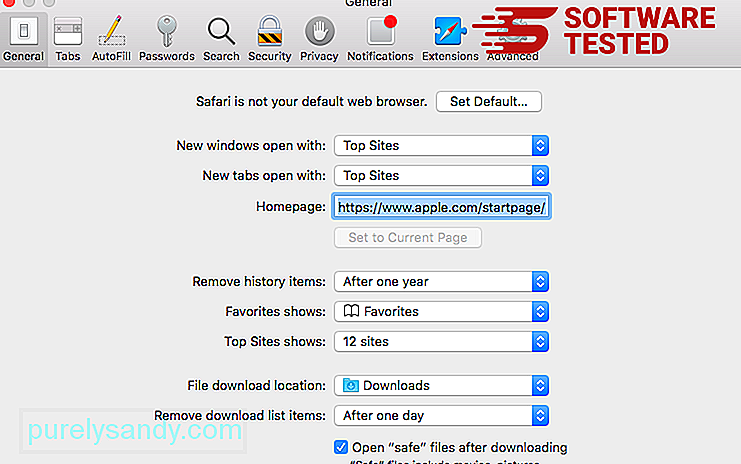
Safari ऐप खोलें और स्क्रीन के ऊपरी-बाएँ मेनू से Safari पर क्लिक करें। सफारी रीसेट करें पर क्लिक करें। एक डायलॉग विंडो खुलेगी जहां आप चुन सकते हैं कि आप किन तत्वों को रीसेट करना चाहते हैं। इसके बाद, कार्रवाई को पूरा करने के लिए रीसेट करें बटन क्लिक करें।
Google Chrome से SafeFinder वायरस कैसे निकालेंअपने कंप्यूटर से SafeFinder वायरस को पूरी तरह से हटाने के लिए, आपको सभी परिवर्तनों को उलटने की आवश्यकता है Google Chrome पर, आपकी अनुमति के बिना जोड़े गए संदिग्ध एक्सटेंशन, प्लग-इन और ऐड-ऑन अनइंस्टॉल करें।
Google Chrome से SafeFinder वायरस को निकालने के लिए नीचे दिए गए निर्देशों का पालन करें:
1। दुर्भावनापूर्ण प्लग इन हटाएं।Google Chrome ऐप लॉन्च करें, फिर ऊपरी-दाएं कोने में मेनू आइकन पर क्लिक करें। अधिक टूल > एक्सटेंशन. SafeFinder वायरस और अन्य दुर्भावनापूर्ण एक्सटेंशन देखें। इन एक्सटेंशन को हाइलाइट करें जिन्हें आप अनइंस्टॉल करना चाहते हैं, फिर उन्हें हटाने के लिए निकालें क्लिक करें। ५५२३९
2. परिवर्तनों को अपने मुखपृष्ठ और डिफ़ॉल्ट खोज इंजन में वापस लाएं।Chrome के मेनू आइकन पर क्लिक करें और सेटिंग चुनें। क्लिक करें स्टार्टअप पर, फिर टिक करें एक विशिष्ट पृष्ठ या पृष्ठों का सेट खोलें। आप या तो एक नया पेज सेट कर सकते हैं या मौजूदा पेजों को अपने होमपेज के रूप में इस्तेमाल कर सकते हैं। 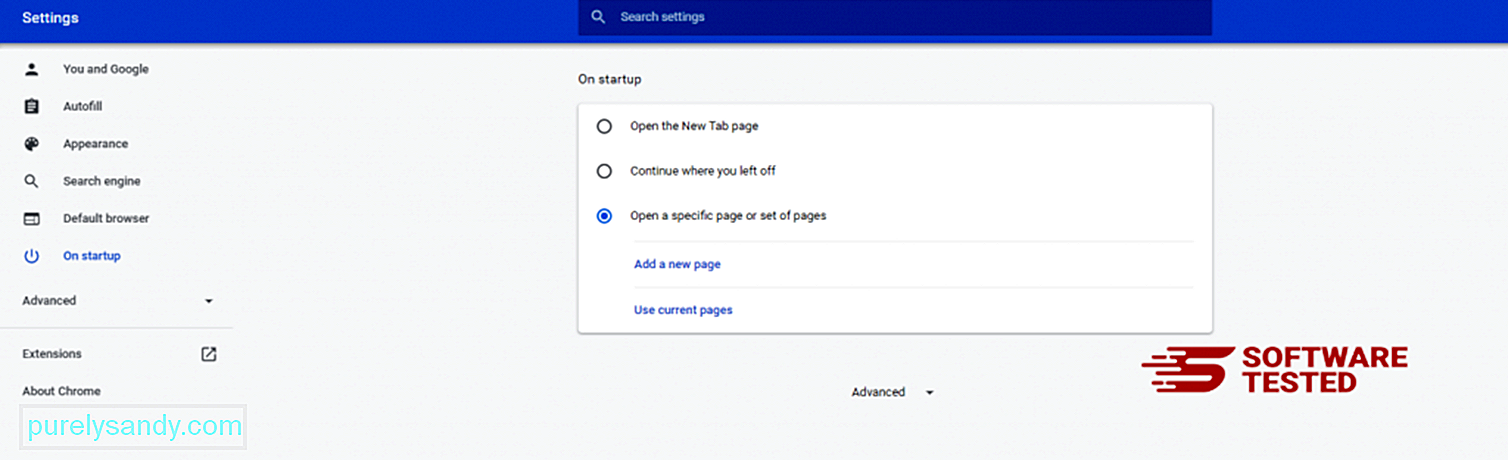
Google Chrome के मेनू आइकन पर वापस जाएं और सेटिंग > खोज इंजन, फिर खोज इंजन प्रबंधित करें क्लिक करें। आपको डिफ़ॉल्ट खोज इंजनों की एक सूची दिखाई देगी जो क्रोम के लिए उपलब्ध हैं। किसी भी खोज इंजन को हटा दें जो आपको लगता है कि संदिग्ध है। खोज इंजन के बगल में तीन-बिंदु वाले मेनू पर क्लिक करें और सूची से निकालें पर क्लिक करें। १०९४७८
३. Google क्रोम रीसेट करें।अपने ब्राउज़र के शीर्ष दाईं ओर स्थित मेनू आइकन पर क्लिक करें, और सेटिंग चुनें। पृष्ठ के नीचे तक स्क्रॉल करें, फिर रीसेट करें और साफ़ करें के अंतर्गत सेटिंग्स को उनके मूल डिफ़ॉल्ट पर पुनर्स्थापित करें पर क्लिक करें। कार्रवाई की पुष्टि करने के लिए सेटिंग्स रीसेट करें बटन पर क्लिक करें। 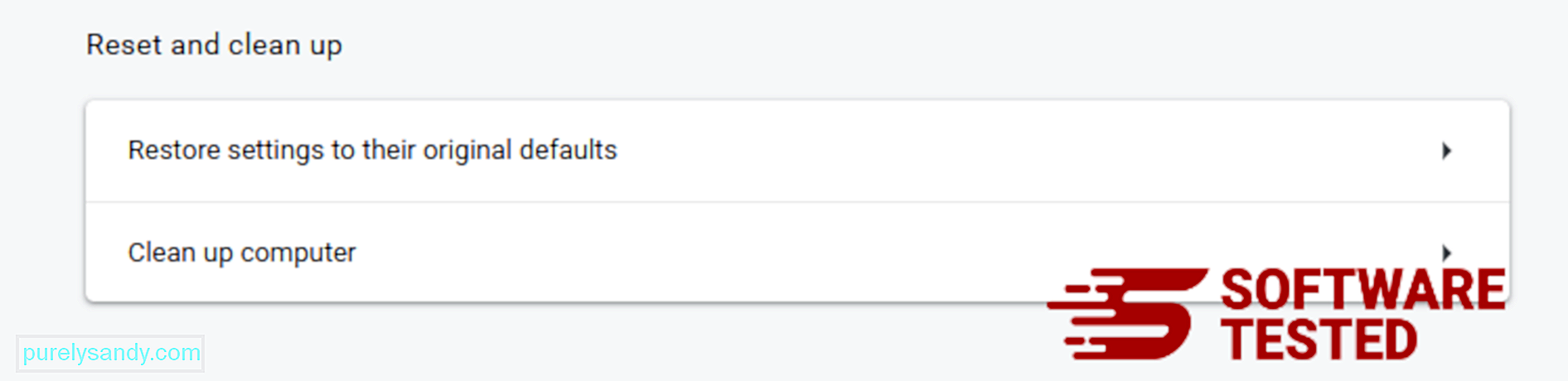
यह चरण आपके स्टार्टअप पृष्ठ, नए टैब, खोज इंजन, पिन किए गए टैब और एक्सटेंशन को रीसेट कर देगा। हालांकि, आपके बुकमार्क, ब्राउज़र इतिहास और सहेजे गए पासवर्ड सहेजे जाएंगे।
मोज़िला फ़ायरफ़ॉक्स से सेफ़फ़ाइंडर वायरस कैसे हटाएंअन्य ब्राउज़रों की तरह, मैलवेयर मोज़िला फ़ायरफ़ॉक्स की सेटिंग्स को बदलने की कोशिश करता है। SafeFinder वायरस के सभी निशान हटाने के लिए आपको इन परिवर्तनों को पूर्ववत करना होगा। Firefox से SafeFinder वायरस को पूरी तरह से हटाने के लिए नीचे दिए गए चरणों का पालन करें:
1. खतरनाक या अपरिचित एक्सटेंशन अनइंस्टॉल करें।किसी भी अपरिचित एक्सटेंशन के लिए Firefox की जाँच करें जिसे इंस्टॉल करना आपको याद नहीं है। इस बात की बहुत अधिक संभावना है कि ये एक्सटेंशन मैलवेयर द्वारा इंस्टॉल किए गए थे। ऐसा करने के लिए, मोज़िला फ़ायरफ़ॉक्स लॉन्च करें, ऊपरी-दाएँ कोने में मेनू आइकन पर क्लिक करें, फिर ऐड-ऑन > एक्सटेंशन.
एक्सटेंशन विंडो में, SafeFinder वायरस और अन्य संदिग्ध प्लग इन चुनें। एक्सटेंशन के बगल में तीन-बिंदु वाले मेनू पर क्लिक करें, फिर इन एक्सटेंशन को हटाने के लिए निकालें चुनें। १५५७५
२. यदि आपका मुखपृष्ठ मैलवेयर से प्रभावित था, तो उसे वापस डिफ़ॉल्ट में बदलें। 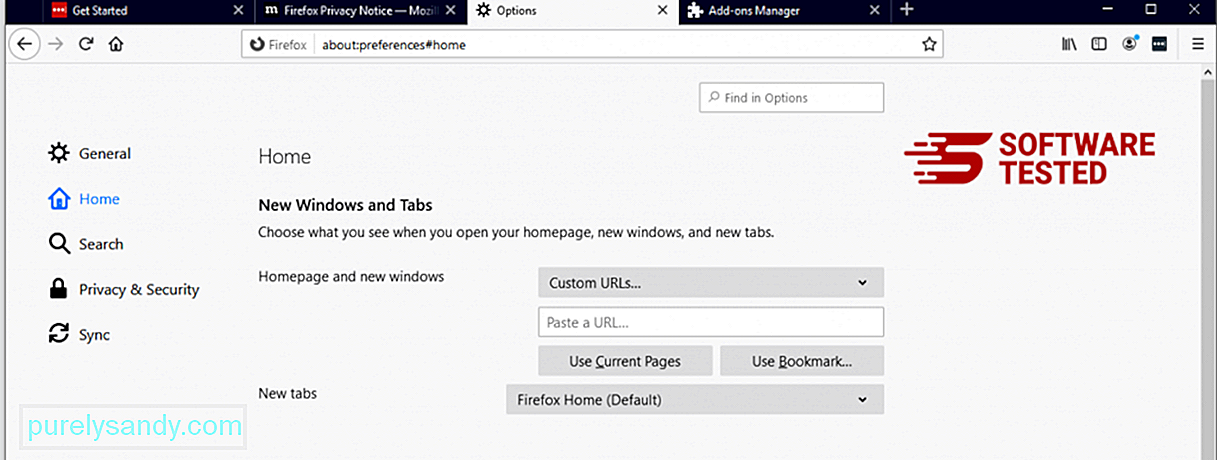
ब्राउज़र के ऊपरी-दाएँ कोने में फ़ायरफ़ॉक्स मेनू पर क्लिक करें, फिर विकल्प > सामान्य। दुर्भावनापूर्ण मुखपृष्ठ हटाएं और अपना पसंदीदा URL टाइप करें। या आप डिफ़ॉल्ट होमपेज में बदलने के लिए पुनर्स्थापित क्लिक कर सकते हैं। नई सेटिंग सहेजने के लिए ठीकक्लिक करें।
3. मोज़िला फ़ायरफ़ॉक्स रीसेट करें।फ़ायरफ़ॉक्स मेनू पर जाएँ, फिर प्रश्न चिह्न (सहायता) पर क्लिक करें। समस्या निवारण जानकारी चुनें। अपने ब्राउज़र को एक नई शुरुआत देने के लिए फ़ायरफ़ॉक्स रीफ़्रेश करें बटन दबाएं. 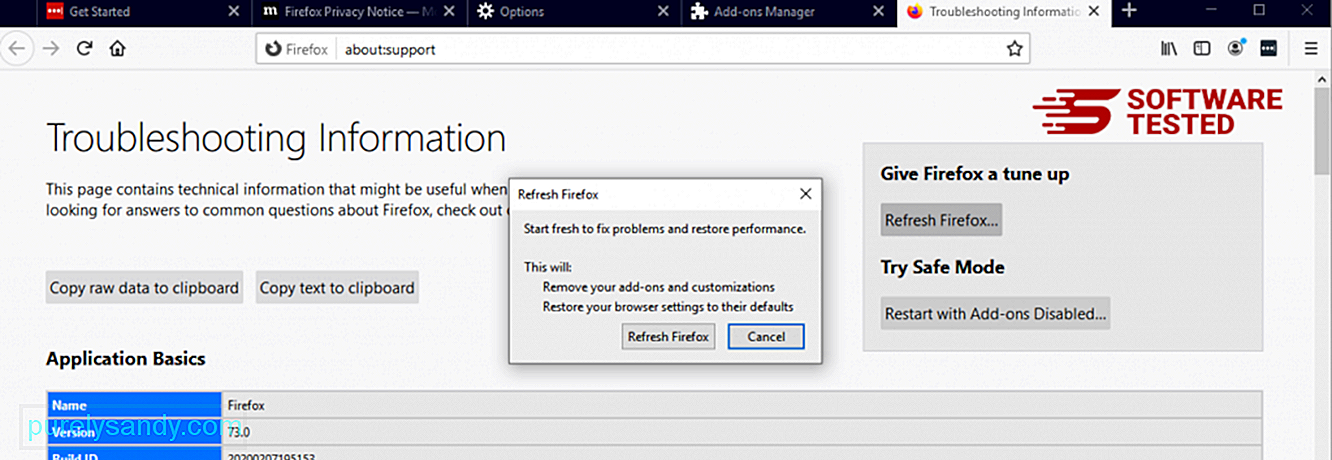
उपरोक्त चरणों को पूरा करने के बाद, सेफफाइंडर वायरस आपके मोज़िला फ़ायरफ़ॉक्स ब्राउज़र से पूरी तरह से चला जाएगा।
इंटरनेट एक्सप्लोरर से सेफफाइंडर वायरस से कैसे छुटकारा पाएंयह सुनिश्चित करने के लिए कि आपके ब्राउज़र को हैक करने वाला मैलवेयर पूरी तरह से समाप्त हो गया है और इंटरनेट एक्सप्लोरर पर सभी अनधिकृत परिवर्तन उलट दिए गए हैं, नीचे दिए गए चरणों का पालन करें:
1. खतरनाक ऐड-ऑन से छुटकारा पाएं।जब मैलवेयर आपके ब्राउज़र को हाईजैक कर लेता है, तो एक स्पष्ट संकेत यह होता है कि जब आप ऐड-ऑन या टूलबार देखते हैं जो आपकी जानकारी के बिना अचानक इंटरनेट एक्सप्लोरर पर दिखाई देते हैं। इन ऐड-ऑन को अनइंस्टॉल करने के लिए, इंटरनेट एक्सप्लोरर लॉन्च करें, मेनू खोलने के लिए ब्राउज़र के ऊपरी-दाएं कोने में गियर आइकन पर क्लिक करें, फिर ऐड-ऑन प्रबंधित करें चुनें। २२६१३
जब आप ऐड-ऑन प्रबंधित करें विंडो देखें, तो (मैलवेयर का नाम) और अन्य संदिग्ध प्लग-इन/ऐड-ऑन देखें। आप अक्षम करें क्लिक करके इन प्लग इन/ऐड-ऑन को अक्षम कर सकते हैं। ८६३१७
२. मैलवेयर के कारण अपने होमपेज में किसी भी परिवर्तन को उलट दें।यदि आपके पास अचानक एक अलग प्रारंभ पृष्ठ है या आपका डिफ़ॉल्ट खोज इंजन बदल दिया गया है, तो आप इसे इंटरनेट एक्सप्लोरर की सेटिंग के माध्यम से वापस बदल सकते हैं। ऐसा करने के लिए, ब्राउज़र के ऊपरी-दाएँ कोने में स्थित गियर आइकन पर क्लिक करें, फिर इंटरनेट विकल्प चुनें। 
सामान्य टैब के अंतर्गत, मुखपृष्ठ URL हटाएं और अपना पसंदीदा मुखपृष्ठ दर्ज करें। नई सेटिंग सहेजने के लिए लागू करेंक्लिक करें। २८१७६
३. Internet Explorer को रीसेट करें।इंटरनेट एक्सप्लोरर मेनू (शीर्ष पर गियर आइकन) से, इंटरनेट विकल्प चुनें। उन्नत टैब पर क्लिक करें, फिर रीसेट करें चुनें। ६६७२७
रीसेट विंडो में, व्यक्तिगत सेटिंग हटाएं पर टिक करें और कार्रवाई की पुष्टि करने के लिए एक बार फिर रीसेट करें बटन क्लिक करें।
सारांशसुरक्षित खोजक है न केवल आपका सामान्य ब्राउज़र अपहरणकर्ता। यह परिष्कार और विविधताओं के संदर्भ में विकसित और विकसित होता रहता है। इसलिए जैसे ही आप इसकी उपस्थिति को नोटिस करें, इसे अपने मैक से पूरी तरह से हटाना सुनिश्चित करें।
यूट्यूब वीडियो: सेफफाइंडर वायरस
09, 2025

